华为nova6是一款备受好评的手机,拥有出色的性能和功能,对于很多用户来说,截屏是日常使用手机时经常会遇到的需求之一。华为nova6怎么截屏呢?其实操作步骤非常简单。只需同时按下手机的音量减键和电源键即可完成截屏操作。这样便可以快速保存当前屏幕的内容,方便后续查看或分享。华为nova6的截屏功能让用户更加便捷地记录重要信息或有趣时刻,让手机使用体验更加丰富和便利。
华为nova6怎么截屏操作步骤
步骤如下:
1点击手机设置中的智能辅助。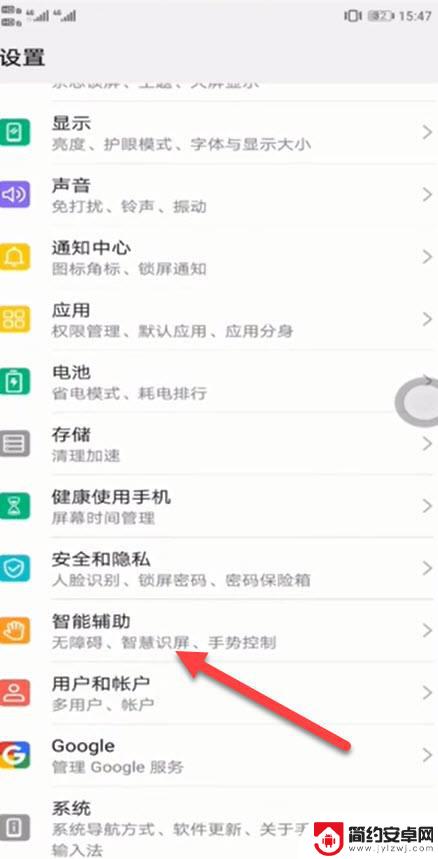 2将手势控制中的智能截屏开启。
2将手势控制中的智能截屏开启。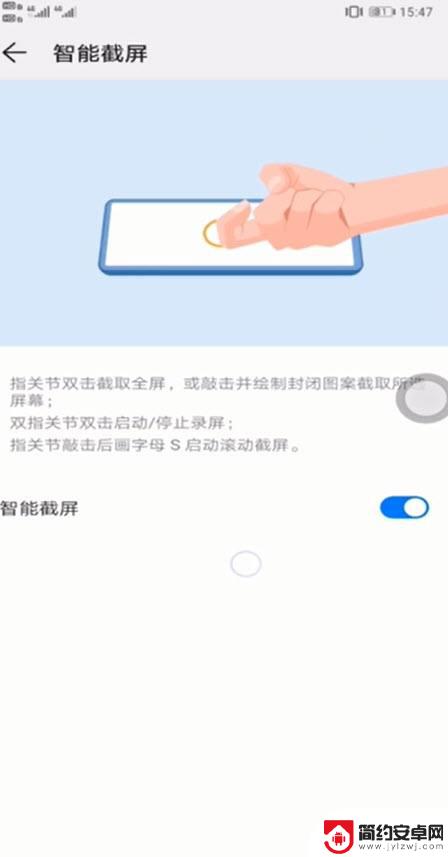 3使用指关节在屏幕画个圆可以截取内部屏幕。
3使用指关节在屏幕画个圆可以截取内部屏幕。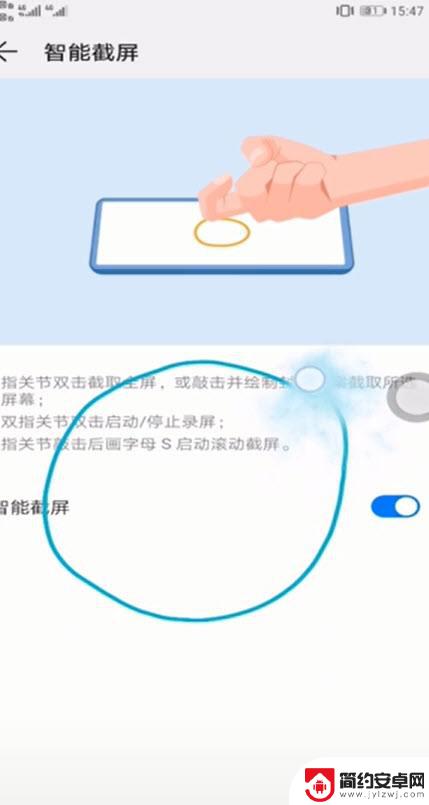 4下滑界面找到截屏可以截取当前屏幕。
4下滑界面找到截屏可以截取当前屏幕。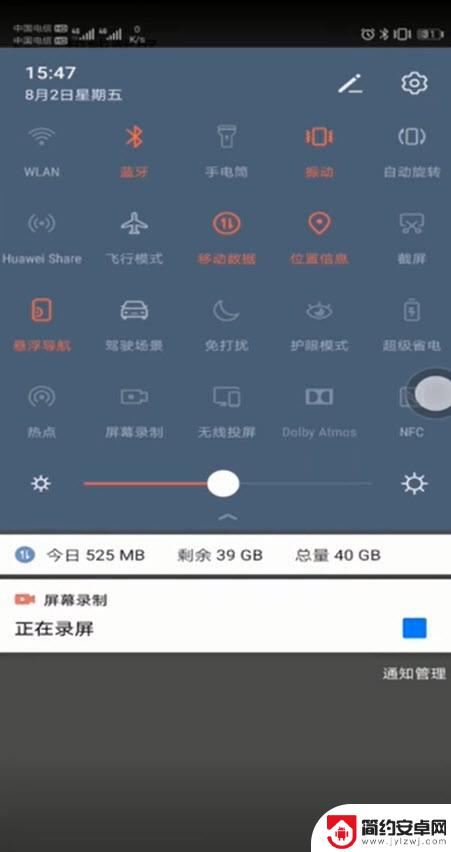 5总结如下。
5总结如下。
以上是如何在nova6手机上进行截屏的全部内容,如果你遇到了同样的情况,请参照小编的方法进行处理,希望对大家有所帮助。











